NFC в телефонах Samsung Galaxy – что это и как пользоваться
NFC — это система бесконтактной связи, которая позволяет осуществлять обмен данными между смартфонами, планшетами и ноутбуками. С помощью неё пользователь может получить доступ к подключённому устройству и обмениваться информацией без ручного сопряжения, как в случае со всем известной функцией Bluetooth на телефоне. Благодаря своей скорости и удобству технология уже стала мейнстримом.
Как работает NFC в телефоне
Не зная деталей, можно решить, что NFC — это усовершенствованные технологии Wi-Fi или Bluetooth. Они имеют определённые сходства. Все три функции обеспечивают беспроводную связь и передачу данных. Отличие заключается в том, что NFC работает посредством электромагнитных полей, тогда как Wi-Fi и Bluetooth используют радиопередачи. Именно поэтому радиус действия NFC намного ниже чем у двух других технологий.
Существует два типа устройств NFC: активный и пассивный. Пассивные устройства, такие как смарт-плакаты, маркеры товаров и бесконтактные POS-терминалы, они хранят информацию для чтения активными устройствами, но не могут обращаться к самой внешней информации. Активные устройства считывают тег и автоматически приступают к его выполнению.
Samsung Galaxy M23 | Как включить, настроить и пользоваться NFC-системой на Samsung Galaxy M23?
Мобильные платежи

Удобный способом можно оплатить как покупку любой мелочи, так и серьёзное приобретение
Оплата мобильным телефоном работает по такому же принципу, что и обычные банковские карты, поддерживающие функцию бесконтактной оплаты. Для совершения покупки теперь понадобится лишь поднести свой телефон к терминалу и в зависимости от выбранного мобильного приложения для хранения данных о банковских картах (Samsung Pay или Android Pay) разблокировать экран, ввести ПИН-код или использовать отпечаток пальца.
Беспроводная передача данных

Защищённая система передачи данных безопасна для обоих пользователей
С помощью NFC и Android Beam можно мгновенно обмениваться: веб-страницами, контактами, фотографиями, видео, маршрутами в Google Maps и др. Отправка начнётся после приложения одного телефона к другому и лёгкого касания экрана.
Теги NFC

Тегами пользоваться просто и удобно
Теги — небольшие чипы, которые содержат указания для мобильных устройств. Как только телефон оказывается в непосредственной близостью с тегом, он автоматически начинает выполнять программу, прописанную в чипе.
Они могут использоваться в разных ситуациях, вот случаи, когда они бывают действительно полезными:
Как на Samsung A13 включить NFC
- Тег с запрограммированным паролем от Wi-Fi. Гостям достаточно лишь поднести телефон к тегу, оставленному на видном месте, чтобы телефон тут же распознал сигнал и самостоятельно подключился к Wi-Fi.
- Тег на рабочем столе, автоматически переводящий телефон в беззвучный режим, запускающий некоторые из необходимых для работы приложений.
- Метка у кровати для автоматического перевода телефона в ночной режим.
На каких моделях Samsung Galaxy поддерживается эта функция
NFC — не редкость. Она используется на многих современных телефонах и практически во всей линейке Samsung Galaxy:
- Samsung Galaxy S9;
- Samsung Galaxy S9 Plus;
- Samsung Galaxy Note8;
- Samsung Galaxy S8;
- Samsung Galaxy S8 Plus;
- Samsung Galaxy C9 Pro;
- Samsung Galaxy C7 Pro;
- Samsung Galaxy C5 Pro;
- Samsung Galaxy C7;
- Samsung Galaxy C5;
- Samsung Galaxy A5 (2016);
- Samsung Galaxy S7;
- Samsung Galaxy S7 edge;
- Samsung Galaxy J5 (2016);
- Samsung Galaxy A9 (2016);
- Samsung Galaxy Note5;
- Samsung Galaxy S6 edge+;
- Samsung Galaxy A8;
- Samsung Galaxy S6 edge;
- Samsung Galaxy S6;
- Samsung Galaxy A7;
- Samsung GALAXY Note4 (Dual-Sim);
- Samsung GALAXY Note Edge;
- Samsung GALAXY Note4 (32GB);
- Samsung GALAXY S5;
- Samsung GALAXY Note3;
- Samsung GALAXY Grand 2;
- Samsung GALAXY Note II (LTE);
- Samsung Galaxy Note II;
- Samsung GALAXY S III (LTE);
- Samsung GALAXY S III.
Датчик NFC может располагаться в любом месте под задней панелью телефона. Например, в Samsung Galaxy S6 он располагается в центральной части, в C5 Pro — рядом с камерой, а в Samsung Galaxy Note II — под логотипом.
 Расположение в центральной части
Расположение в центральной части  Расположение в зоне камеры
Расположение в зоне камеры  Расположение под логотипом
Расположение под логотипом
По виду она напоминает плоскую антенну, не занимающая пространства под крышкой мобильного телефона. На многих устройствах эта антенна выглядит так, как на фотографии ниже. В последнее время люди начали встраивать их в телефоны, изначально не имевшие этой функции, такое тоже возможно.

NFC можно встроить в более взрослую модель смартфона
Как использовать NFC
Для использования NFC, она должна быть включена. Так же как и Bluetooth, его тоже нужно держать включённым до окончания передачи данных или любого другого использования.
Как включить NFC на Samsung
Для передачи ссылок, контактов, фотографий, любых других мультимедийных файлов и оплаты с помощью мобильного телефона функция NFC должна быть включена на обоих устройствах:
- Запустите приложение «Настройки» на главном экране или в меню.
- Выберите NFC и оплата.
- Нажмите на переключатель, чтобы включить NFC.
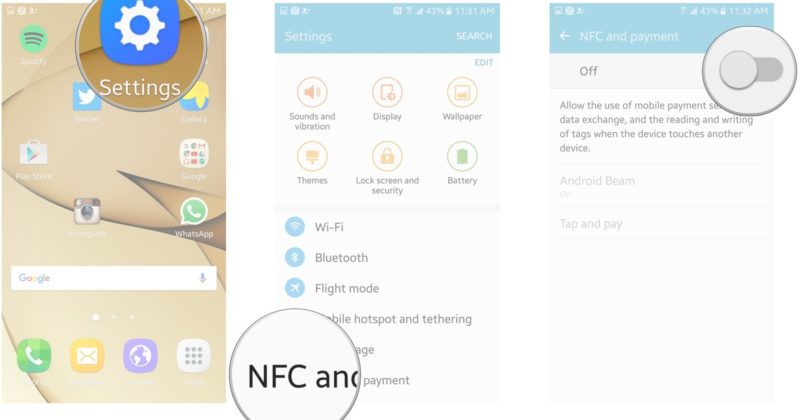
Включение осуществляется в три шага
Как обмениваться файлами
Для передачи файлов помимо NFC должен быть включён и Android Beam:
- Откройте «Настройки» на главном экране.
- Выберите NFC и оплата.
- Нажмите Android Beam.
- Коснитесь переключателя, чтобы включить Android Beam.
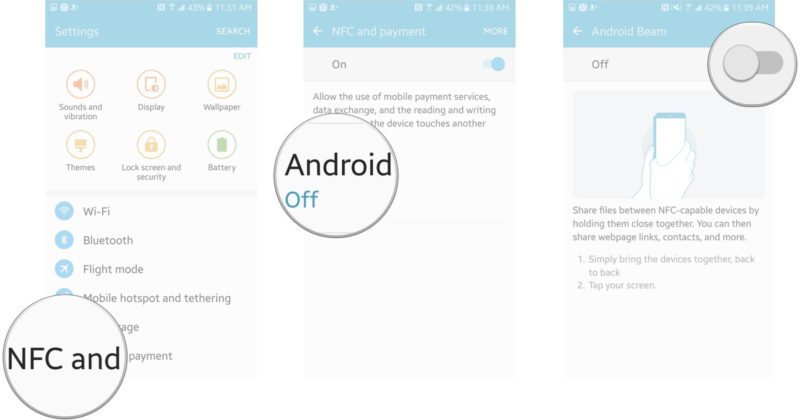
Для работы активируйте Android Beam
Теперь откройте любой файл, нажмите на кнопку «Поделиться» и в качестве способа передачи выберите Android Beam. Имейте в виду, что устройства должны находиться на расстоянии не более 10 см друг от друга. Чем ближе — тем быстрее и безопаснее будет передача.
Для отправки изображения или видео, выполните следующие шаги:
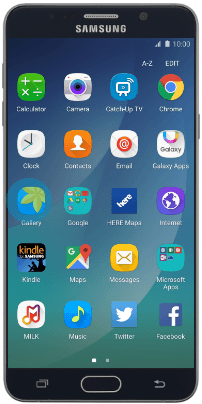
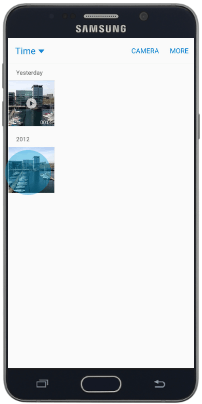
Выберите нужный файл
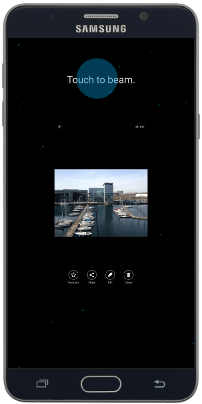
Как настроить Samsung Pay
Samsung Pay работает только на флагманах Galaxy и смартфонах A-серии. В отличие от Android Pay, который доступен для любых смартфонов начиная с Android 4, Samsung Pay можно использовать даже на терминалах, не поддерживающих бесконтактную оплату. В этом случае включается фирменная технология эмуляции магнитной полосы карты.
Для работы с приложением не требуется подключение к интернету, все данные пользователя хранятся на специальном чипе с высоким уровнем защиты. Разработчики позаботились о безопасности пользователей, добавив несколько уровней безопасности при совершении покупок:
- Токенизация. Это значит, что в приложении не отражаются номера карт. Вместо них в телефоне хранится токен — цифровой код, созданный случайным образом.
- Авторизация по отпечатку пальца. Все покупки подтверждаются сканированием отпечатка пальца владельца. Никакой другой человек не сможет воспользоваться прикреплёнными к телефону картами.
- Samsung Knox. Система безопасности, которая отслеживает возможные угрозы и атаки.
Как привязать карту, чтобы оплачивать покупки
- Запустите Samsung Pay, нажмите «Запуск».

Запустите Samsung Pay
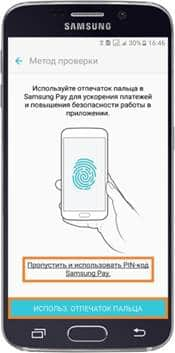
Создайте способ идентификации

Кликните на картинку банковской карты
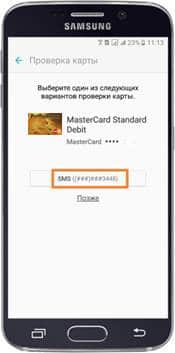
Заполните данные карты

Введите код из СМС
- Включить NFC.
- Разблокировать экран.
- Поднести телефон к терминалу.
- Подтвердить свою личность, прикоснувшись пальцем к сенсору, считывающему отпечатки пальцев.
Все это занимает не более 30 секунд, что очень удобно. В один телефон можно добавить до 10 карт.
Аналоги
Самсунг — далеко не единственная компания, которая выпускает телефоны с NFC. Сегодня эта технология присутствует на многих смартфонах начиная с операционной системы Android 4.0 Ice Cream Sandwich. Однако производители, как правило, встраивают этот модуль лишь в телефоны более высокой ценовой категории, в бюджетных телефонах его зачастую нет. Тем не менее телефонов с NFC немало. Например, на сайте магазина Связной представлено около 150 моделей смартфонов со встроенным модулем NFC, из которых только 68 моделей от Самсунг.
Самый простой способ узнать, есть ли в конкретном телефоне эта функция — просмотреть технические характеристики. Не стоит отчаиваться, если её нет. Решение этой проблемы уже придумано — это SIM карты со встроенной антенной. Ее можно использовать на любом телефоне.
Итак, NFC — не просто модная, но также и очень полезная функция, которая в будущем вполне может заменить обычные пластиковые карты для оплаты любых покупок. Не стоит переживать о безопасности, поскольку об этом беспокоятся разработчики мобильных приложений и, стоит отметить, весьма эффективно.
Смартфоны samsung с nfc — есть чему удивиться
Сейчас многие люди пользуются безналичными деньгами, поскольку это удобно и безопасно. Электронные средства сложнее украсть, а отследить их движение достаточно легко. Возможность оплачивать покупки бесконтактной картой появилась не так давно. Производители телефонов и смарт -часов пошли дальше и стали оснащать свою продукцию чипами для бесконтактной оплаты товаров.
Теперь даже при забытом дома кошельке Вы не останетесь без средств. Платить в магазинах с помощью смартфона можно через такие сервисы как Google Pay, Apple Pay и Samsung Pay. Последняя работает за счет функции NFC. Эта аббревиатура расшифровывается как Near Field Communication, что в переводе на русский означает «коммуникация ближнего поля». Работает программа за счет индукции магнитного поля.
Связь устройств возможна при расстоянии до десяти сантиметров между ними.
Особенности NFC в телефонах Samsung
Это удобный сервис, дающий возможность оплачивать покупки одним движением руки. Он работает более чем с 80 банками России и Беларуси . Пользоваться нфс в телефоне самсунг можно как для оплаты покупок, так и для передачи данных разного формата.

Отчасти это модернизированный Bluetooth. К моделям самсунг с функцией NFC относятся почти все смартфоны линейки Galaxy. С ее помощью можно передавать ссылки на веб -страницы, маршруты в Google Maps, изображения, музыку, видеоролики, контакты из телефонной книги. Сделать это можно, приложив один смартфон к другому так, чтобы их экраны соприкоснулись.
Как подключить?
Инструкция, рассказывающая, как включить NFC на Samsung, включает в себя несколько шагов:
- Нужно сперва открыть настройки.
- Затем пользователь должен выбрать NFC и оплата.
- Появится переключатель, позволяющий активировать функцию. Нужно нажать на него.

Для того, чтобы подключить бесконтактную оплату, нужно:
- Открыть приложение Самсунг Пей и запустить его.
- Установить пин -код или распознавание по отпечатку пальца.
- Добавить карту. Сделать это можно, сфотографировав ее или введя данные вручную.
- Принять соглашения от приложения и банка.
- Подтвердить регистрацию через одноразовый SMS-код.
- Добавить подпись с помощью пальца или стилуса .
Для передачи данных между моделями самсунг с НФС нужно включить Android Beam.
Это маленькие чипы, которые содержат указания для смартфонов . Как только телефон оказывается близко к тегу, он тут же начинает выполнять программу, для которой разработан чип.
Например, есть чипы для подключения к Wi-fi. Как только телефон оказывается в близости от этого тега, он сразу же распознает сигнал и автоматически подключается к сети. Эти чипы значительно облегчают жизнь владельцам моделей самсунг с нфс . Например, если установить его у кровати, оказавшийся рядом телефон переключится на ночной режим и ничто не побеспокоит сон владельца смартфона .
Подробнее о Samsung Pay

Для исправной работы приложения нужно стабильное подключение к интернету. Добавить в программу можно не только банковскую, но и клубную карту. При совершении транзакций сервис не взимает комиссии. Использовать его можно абсолютно бесплатно.
Особый акцент разработчики сервиса сделали на безопасности. При оплате самсунгом с NFC можно не бояться за сохранность своих средств.
Как совершается платеж:
- Терминал получает с устройства запрос, в котором содержатся криптограмма и токен .
- Эквайер получает запрос с токеном и передает его сети платежной системы. Токен здесь заменяет номер карты.
- Система получает запрос и автоматически ищет карту с этим токеном .
- Система авторизует платеж и полученный результат возвращается в терминал.
Отключить бесконтактную оплату можно в настройках телефона или в мобильном приложении.
Смартфоны с данным модулем позволяют пользователю не переживать о безопасности своих данных. Наличие такого чипа поможет не только обеспечить надежную защиту персональной информации, но и заметно облегчит жизнь пользователя.
NFC в телефоне Samsung
Функция NFC (Near Field Communication) представляет собой способ обмена данными на ограниченное расстояние. Такой технологией оснащено большинство смартфонов, работающих на операционной системе Андроид. Что такое NFC в смартфоне Cамсунг, каковы её основные возможности и технические параметры, разберём в данной статье.
Базовые возможности функции NFC
Компания Samsung одной из первых внедрила применение бесконтактной коммуникации в своих смартфонах.
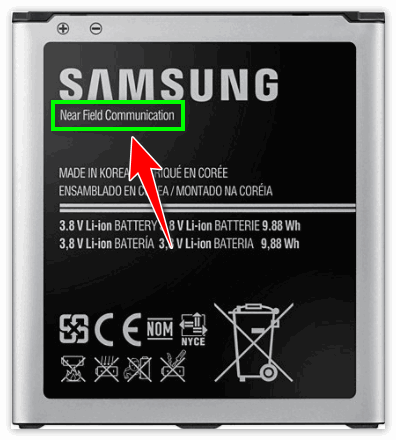
Телефоны поколения 4.4. «KitKat» оснащены данной опцией. Радиочастотный сигнал генерируется рамочными антеннами двух устройств и позволяет устанавливать мгновенное соединение. Самсунг маркирует модели телефонов, которые поддерживают опцию. Пометка Near Field Communication отображается на корпусе аккумулятора и в меню телефона, что означает, что телефон может работать в режиме ближней передачи информации.
Базовые функциональные возможности NFC в Самсунг:
- осуществление платежей через бесконтактные терминалы;
- операции с банковскими счетами (через специальные платёжные приложения);
- передача данных на специальные метки;
- оплата проезда в транспорте;
- синхронизация с другими устройствами;
- программирование телефона на работу в заданном режиме (громкость, мелодия, яркость).
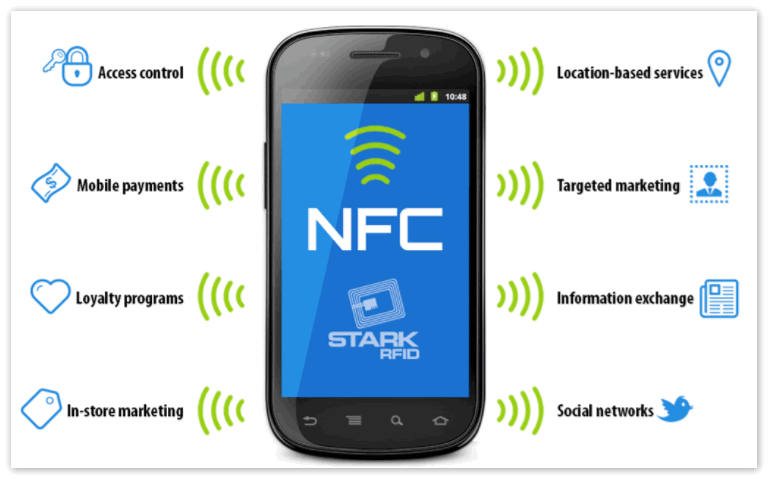
Технические параметры работы опции
Беспроводная короткодистанционная передача в Самсунг имеет определённые рабочие параметры, которые сведены в таблицу ниже.
Достоинства и недостатки бесконтактной функции
Преимущества:
- Высокая скорость настройки соединения (достаточно поднести телефон близко к терминалу, и опция автоматически активируется).
- Простота действий (от пользователя может потребоваться только дополнительная аутентификация – графический пароль, отпечаток пальца, скан сетчатки глаза).
- Безопасность (терминал не получает информации о платежных данных человека, а только токенизованные данные с сервера или удалённой базы данных).
- Расширенная совместимость с другими бесконтактными системами (совместима с несколькими платежными приложениями).
- Широкий функциональный потенциал (работа с несколькими банками, электронными кошельками, проездными системами).

Недостатки:
- Не передаёт некоторые виды данных (веб-страницы, приложения).
- Работает только на малых расстояниях.
- Встроена только в современных моделях смартфонов.
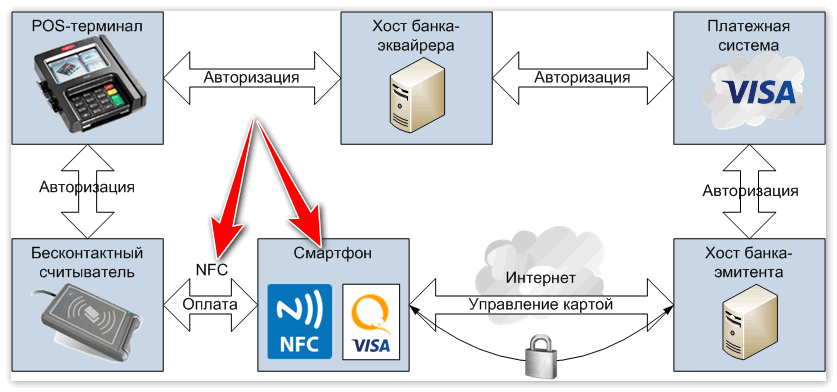
Включение NFC в телефоне Samsung
Включить опцию можно через меню настроек телефона.
Для этого необходимо войти в основное меню и следовать дальнейшему алгоритму:
- Вызвать меню настроек.
- Найти и нажать значок «Настройки» (шестерёнка).
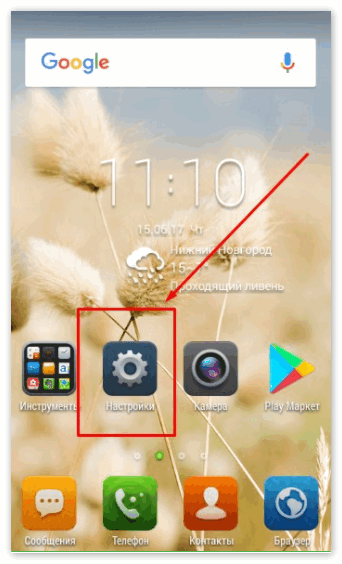
- Войти в раздел «Сети беспроводные» и развернуть подменю «Ещё».
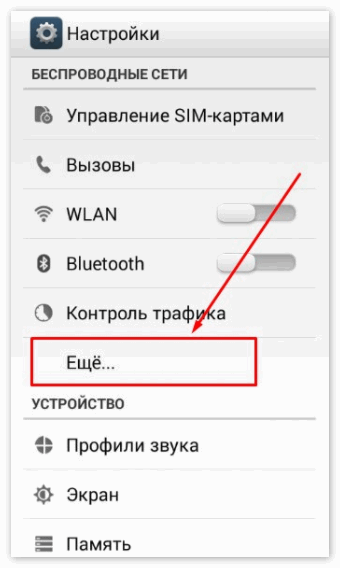
- Пролистать список до строк NFC и Android Beam.
- В строке NFC разрешить передачу информации, выставив галочку в специальном окошке.
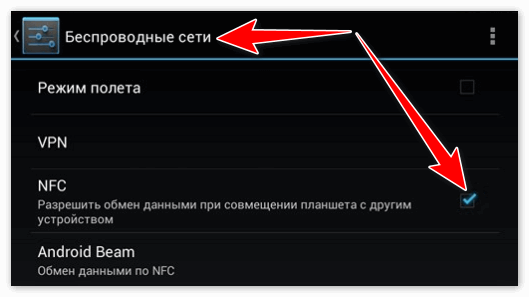
- В строке Android Beam проверить, чтобы функция автоматически подключилась сама.
Нужно ли что-то делать, если автоматической активации не произошло?
Так как опция Android Beam в выключенном состоянии ограничивает возможности установки соединения с другими устройствами, для экономии времени при передаче данных необходимо, чтобы она была подключена.
Функция всё ещё находится в разработке, потенциал её использования расширяется с каждым годом. Понимание, что такое NFS в телефоне Самсунг, позволит эффективно организовывать личные и рабочие операции. Для тех, кому требуется проверка наличия такой технологии, выше составлена инструкция, где найти маркировку и как включить опцию.
Похожие публикации:
- Как в пдф редакторе удалить страницу
- Как повысить качество звука в дискорде на телефоне
- Как скачать приложение на планшет
- Как удалить старые обновление windows 10
Источник: skasoft.ru
NFC в смартфоне Samsung — что это и как включить функцию
Система NFC (ББС) прочно вошла в современную жизнь. Она представляет собой систему бесконтактной связи между различными устройствами. Примером могут служить большинство банковских карт с чипом, позволяющих совершать платежи простым поднесением карточки к приемнику. В смартфонах тоже присутствуют подобные системы. Разберемся: как пользоваться NFC в телефоне Самсунг, настроить и какие меры предосторожности необходимо соблюдать.

Особенности NFC в телефонах Samsung
Это удобный сервис, дающий возможность оплачивать покупки одним движением руки. Он работает более чем с 80 банками России и Беларуси. Пользоваться нфс в телефоне самсунг можно как для оплаты покупок, так и для передачи данных разного формата.
Отчасти это модернизированный Bluetooth. К моделям самсунг с функцией NFC относятся почти все смартфоны линейки Galaxy. С ее помощью можно передавать ссылки на веб-страницы, маршруты в Google Maps, изображения, музыку, видеоролики, контакты из телефонной книги. Сделать это можно, приложив один смартфон к другому так, чтобы их экраны соприкоснулись.










Технические возможности
Пользователи полагают, что NFC работает точно также, как и Wi-Fi. Это не так, хотя обе технические возможности отвечают за беспроводную связь и передачу информации. Между собой они отличаются по принципу действия. Модуль NFC выполняет свои функции благодаря электромагнитному полю, а Wi-Fi функционирует за счет радиопередачи. В связи с этим у первой технологии такой маленький радиус воздействия.
Модули NFC выпускают пассивными и активными. К первым относятся маркеры, смарт-плакаты и POS-терминал, они не обращаются к внешним данным, а только хранят их для чтения. Активные модули самостоятельно считывают теги и выполняют их.
Платежи
Оплата через смартфон выполняется также, как и при использовании банковской карты. Для этого достаточно поднести телефон и разблокировать систему.

Передача данных
Встроенный NFC позволит обмениваться маршрутами на карте, изображениями, ссылками, контактами или крупными файлами. Для этого достаточно поднести один телефон к другому и нажать соответствующую кнопку в приложении.
Теги
Ими удобно пользоваться, они представляют из себя микроскопические чипы, которые содержат команду для смартфона. Если телефон оказывается в радиусе их действия, то в автоматическом режиме происходит выполнение указанной команды.
Их используют для разных действий, например:
- Тег с паролем. Человеку нужно лишь поднести телефон к устройству, чтобы гаджет распознал сигнал и без ввода пароля подключился к Wi-Fi.
- Чип для смены режима. Удобно, когда устройство располагается в особом месте. Например, у рабочего стола, после поднесения к которому выключается звук.
- Тег у кровати. Некоторые устанавливают устройство в спальне, чтобы при приближении смартфона автоматически включался ночной режим.

Базовые возможности функции NFC
Near Field Communication или ближняя беспроводная связь, позволяет передавать различного рода данные между совместимыми устройствами. Модуль, встроенный в телефон, может быть многофункциональным. После установки соответствующего приложения, с легкостьюпроисходятразличные манипуляции:
- передаютсяфайлы;
- оплачиваютсяпокупки;
- сканируютсяи программируютсяметки.
Обмениваться данными (контактами, ссылками) могут между собой устройства, в которых встроен чип НФС. Передавать или принимать файлы, помогает программаAndroid Beam. Многим нравится программировать телефон на разные действия, к примеру включить или выключить будильник, отправить сообщение, войти в плеер или запустить вай-фай. Чтобы запрограммировать метку, потребуется такая программа, как Task Launcher.
Если привязать к бесконтактному мобильному приложению банковскую карту, то получится использовать смартфон для мгновенной оплаты. Для успешных транзакций, важно, чтобы в торговой точке присутствовал терминал с PayPass.
Сюда же добавлять разрешается:
- корпоративные карточки;
- удостоверения;
- дисконты;
- проездные;
- электронные ключи и др.
Хранить все перечисленное можно в телефоне. При необходимости достаточно разблокировать и поднести смартфон к считывающему устройству.
Технические параметры работы опции
Беспроводная короткодистанционная передача в Самсунг имеет определённые рабочие параметры, которые сведены в таблицу ниже.
| Параметр | Единицы измерения | Показатель |
| Типы кодирования данных | Манчестерское Модифицированный код Миллера | |
| Время установления соединения | сек | 1 |
| Скорость передачи | кбод | 424 |
| Частотный режим сигнала | МГц | 13,56 |
| Максимальное расстояние для взаимодействия | см | 20 |
Достоинства и недостатки бесконтактной функции
Технология имеет свои преимущества и недостатки.
- Высокая скорость настройки соединения (достаточно поднести телефон близко к терминалу, и опция автоматически активируется).
- Простота действий (от пользователя может потребоваться только дополнительная аутентификация – графический пароль, отпечаток пальца, скан сетчатки глаза).
- Безопасность (терминал не получает информации о платежных данных человека, а только токенизованные данные с сервера или удалённой базы данных).
- Расширенная совместимость с другими бесконтактными системами (совместима с несколькими платежными приложениями).
- Широкий функциональный потенциал (работа с несколькими банками, электронными кошельками, проездными системами).
Преимущества и недостатки NFC
Технология бесконтактной передачи имеет массу плюсов, среди которых:
- быстрота соединения — доли секунды;
- минимальные требования к энергопотреблению;
- максимальная скорость передачи данных — 424 кбит/с;
- поддержка многочисленными устройствами, торговыми точками и другими организациями;
- высокий уровень безопасности — для защиты транзакций, предусмотрена аутентификация в виде сканирования отпечатка пальца, лица, пароль или PIN-код;
- совершение платежей не только в магазинах, но и в интернете.
Все вышеперечисленное не может не послужить соблазном к скорейшему приобретению гаджета, с поддержкой NFC.
Но, и у этой технологии, как у любой другой, есть свои недостатки, пусть и незначительные.
- малый диапазон передачи — не более 10 см;
- не везде еще имеются терминалы с поддержкой НФС;
- приходится предварительно всегда идентифицировать личность;
- полная зависимость от телефона — в случае поломки или разрядки, платежи через телефон становятся недоступными.
Чтобы не стать жертвой обстоятельств, стоит быть на чеку, и помнить не только о преимуществах сервиса, но и о недостатках.
Список моделей Samsung Galaxy с функцией NFC

Почти все новые смартфоны оснащены бесконтактным модулем и линейка Samsung Galaxy не исключение. К таким вошли модели:
- S5;
- S8, S8 Plus;
- S7, S7 edge;
- S9, S9 Plus;
- S III, S III (LTE);
- C5, C5 Pro;
- C7, C7 Pro;
- C9 Pro;
- S6, S6 edge, S6 edge+;
- A5, А7, А8, А9;
- Note 4 (Dual-Sim), Note 5, Note3, Note4 (32GB), Note8; Note Edge;
- Note II, Note II (LTE);
- J5;
- Grand 2.
Узнать о наличии в телефоне НФС, можно по логотипу на корпусе или же заглянув в настройки. Находится же NFC антенна на Самсунг сзади — в области камеры, в центре или вверху под надписью.
Как проверить наличие NFC

- Посмотреть на коробке. Производители смартфонов указывают эту информацию на коробке устройства
- В шторке уведомлений. Если на коробке нет информации об NFC, посмотрите в шторке уведомлений.
- Посмотреть в настройках телефона. Для этого заходим в настройки, выбираем беспроводные сети или подключенные устройства и ищем надпись NFC. Второй вариант, зайти в настройки и поисковой строке написать «NFC».
Если после проверок NFC нигде не отобразилось, значит смартфон не поддерживает эту технологию.

Как совершать бесконтактные платежи
Для того чтобы оплачивать покупки с Андроида Самсунг, необходимо скачать в Google Play мобильную платежную систему Samsung Pay.
Что такое Samsung Pay и как привязать карту
Это приложение имеет следующие преимущества:
- Безопасность. Во время оплаты покупки на считывающий терминал отправляются не реквизиты вашей карты, а сгенерированный код (токен). Благодаря этому ваша личная информация остается в безопасности. Более того, перед каждым осуществлением платежа пользователь должен проходить процедуру идентификации по паролю, графическому ключу или отпечатку пальца, что позволяет оградить смартфон от посторонних;
- Скорость. В среднем оплата покупки в магазине занимает не более нескольких секунд;
- Доступность. Мобильная платежная система является полностью бесплатной для использования и не взимает комиссию за использование.
После того как приложение будет скачано на ваш смартфон, можно переходить к настройке.

- Откройте приложение.
- Установите блокировку экрана по паролю, отпечатку пальца или графическому ключу. Без этого программа работать не будет.
- Добавьте реквизиты карты в приложение. Их можно вписать вручную или отсканировать через заднюю камеру.
- Примите соглашение от платежного сервиса и банка.
- Далее на ваш смартфон будет отправлено уведомление с кодом-паролем. Его необходимо ввести в соответствующее поле на экране.
- Добавьте подпись с помощью пальца или стилуса. Она нужна, чтобы продавец мог ее сверить на случай, если у него возникнут вопросы касательно владельца карты.
Как оплатить покупку
Платежная карта добавлена, и теперь вы можете совершать бесконтактную оплату. Для этого:
- дождитесь, пока кассир выпишет чек;
- разблокируйте телефон и поднесите его к платежному терминалу на расстояние нескольких сантиметров;
- дождитесь звукового уведомления о совершении оплаты.
К оплате подойдут не только терминалы, поддерживающие NFC-оплату, но и считывающие устройства с магнитной полосой.
Теперь вы знаете, для чего нужна NFC-технология и как с ее помощью оплатить покупку. К приложению Samsung Pay можно привязывать не только банковские, но и клубные, а также бонусные карты. При добавлении таковых в приложение просто введите их номер (CVV не требуется).
Мобильный кошелек
Пожалуй, самое многофункциональное приложение, которое позволяет выпустить бесконтактную банковскую карту или подключить уже существующую.

Выпуск новой карты:
- «Тинькофф» — предоплаченная карта MasterCard PayPass, есть возможность упрощенной идентификации для расширения лимитов и платежей за границей. Использование карты и SMS-информирование — бесплатно. Минус — отсутствие истории транзакций (только в SMS и по запросу на горячей линии банка). Бесплатное пополнение на сайте банка и во многих терминалах.
- «Русский стандарт» — виртуальная MasterCard PayPass без идентификации и с низкими лимитами. При оплате за границей бесполезна. Есть история транзакций.
Также в приложении можно хранить дисконтные карты самых разных магазинов без необходимости носить их каждый раз с собой. Возможна работа на рутованном смартфоне (выдается предупреждение о снятии ответственности).
Мобильный кошелек QIWI
Данное приложение также позволяет оплачивать покупки смартфонов с помощью VISA PayWire. Для активации оплаты через NFC смартфон должен иметь «чистую» нерутованную прошивку. При идентификации уровня «Стандарт» и выше доступна оплата товаров и услуг за границей.
Настройка NFC на смартфоне
Для использования технологии необходимо подключить Android beam – утилиту, выполняющую функцию управления бесконтактной связью. Активация программного обеспечения производится в том же пункте, где и включение ББС.
Чтобы отправить файл нужно:
- выбрать необходимый файл, тапнуть “Поделиться” — “Использовать Андроид beam”;
- начнется процесс отправки данных.
Устройства нужно располагать на расстоянии не более 10 см друг от друга. От этого будет зависеть скорость и качество процесса. Для отправки фото или видео, необходимо просто тапнуть по выбранной картинке и поднести к активному агрегату. Коснуться экрана, начнется процесс отправки и приема.
Как настроить NFC для оплаты картой Сбербанка на Самсунг
Чтобы настроить nfc модуль для оплаты на телефоне Самсунг, необходимо скачать одну из программ – для гаджетов южнокорейского производителя лучше подойдет фирменная утилита. Хотя можно использовать и Андроид пей. Первая функционирует только на флагманах и А-версиях. Приложение имеет особенность: им можно воспользоваться даже на терминалах, которые не могут принимать бесконтактные платежи.
Как сделать запись экрана на смартфоне Samsung Galaxy
Для этого у Самсунг пей есть функция – эмуляция магнитной ленты. Для такого терминала телефон пройдет идентификацию в качестве пластика с магнитной полоской.
Платёжная система Android работоспособна на любом смартфоне.
Для привязки карты:

- активировать систему;
- добавить способ идентификации – отпечаток, цифровой код, графический ключ, опознавание лица;
- выполнить привязку новой карты или выбрать существующую. Для этого тапнуть по изображению пластика;
- ввести персональные данные, указанные в карте;
- провести подтверждение своих действий посредством смс;
- ввести личную подпись.
Карта Сбербанка привязана к смартфону и готова к использованию. В один гаджет возможно добавить до десяти карточек.
Отличие Samsung Pay от Android Pay

На отечественном рынке для пользователей доступны два приложения конкурента, которые поддерживаются телефонами Самсунг. Каждое имеет свои недостатки и плюсы. Рассмотрим разницу между ними:

- Добавление карточек. В утилите от разработчика процесс активации пластика максимально автоматизирован. Достаточно отсканировать ее при помощи внешней камеры. На продукте от Google придется всю информацию вбивать вручную.
- Количество карт в Андроид Пей неограниченно, а у конкурента допускается лишь 10 кредиток.
- Владельцы Samsung Pay имеют большую вероятность расплатиться во всех терминалах. Сервис способен имитировать сигнал аналогичный магнитной ленте пластика посредством модуля MST. У аналога такой фокус не пройдет.
- Реквизиты у первой утилиты хранятся на специальном микрочипе, а у второй на выделенном сервере в интернете.
- Каждая транзакция в Самсунг Пей требует подтверждения отпечатком пальца.
- Андроид Пей работает практически на всех смартфонах с операционной системой Android, а вот Samsung Pay доступно только владельцам бренда
Источник: gpoil.ru
Включить нфс на самсунг
Связь ближнего радиуса действия (NFC) — это удивительная беспроводная технология, которая позволяет совершать бесконтактные платежи, открывать приложения на телефоне, звонить людям, открывать веб-сайты, обмениваться паролями Wi-Fi и делать многое другое. Если вы используете NFC на любом телефоне Android, включая Samsung Galaxy, и он внезапно перестал работать или после обновления, вы обратились по адресу. Давайте проверим, как исправить NFC, не работающий на телефонах Android. Оглавление
- 1. Разблокируйте телефон
- 2. Держите телефон правильно
- 3. Перезагрузите телефон
- 4. Включите NFC в настройках.
- 5. Проверьте платежное приложение по умолчанию
- 6. Очистите кеш и данные для службы NFC.
- 7. Снимите магнитную крышку
- 8. Сбросить настройки
- Часто задаваемые вопросы (FAQ)
- Используйте NFC
1. Разблокируйте телефон
Если вы пытаетесь прочитать метку NFC, когда ваш телефон заблокирован, ваш телефон не сможет ее прочитать, и, следовательно, NFC не будет работать. Всегда убедитесь, что ваш телефон активен и разблокирован при чтении тегов NFC.
Программы для Windows, мобильные приложения, игры — ВСЁ БЕСПЛАТНО, в нашем закрытом телеграмм канале — Подписывайтесь:)
Примечание. Если вы хотите иметь возможность считывать теги NFC, когда ваш телефон заблокирован, вы можете отключить параметр «Требовать разблокировку устройства для NFC». Перейдите в «Настройки» > «Подключенные устройства» > «Параметры подключения» > NFC. Отключите переключатель рядом с Требовать разблокировку устройства для NFC.
2. Держите телефон правильно
NFC обычно присутствует на задней панели телефона. Однако точное положение может быть разным для каждого мобильного телефона. Итак, вам нужно найти правильное положение NFC на вашем телефоне и правильно держать мобильный телефон с меткой NFC.
3. Перезагрузите телефон
Если два вышеуказанных основных требования соблюдены, а NFC по-прежнему не работает на вашем телефоне Android, вам следует просто перезагрузить телефон Android. Перезагрузка телефона устранит любую временную проблему или зависшие приложения, которые могут мешать работе NFC.
4. Включите NFC в настройках.
NFC должен быть включен на вашем телефоне Android, чтобы читать или записывать теги NFC. Чтобы проверить и включить NFC на телефоне Android, выполните следующие действия:
1. Откройте приложение «Настройки» и перейдите в «Подключенные устройства».
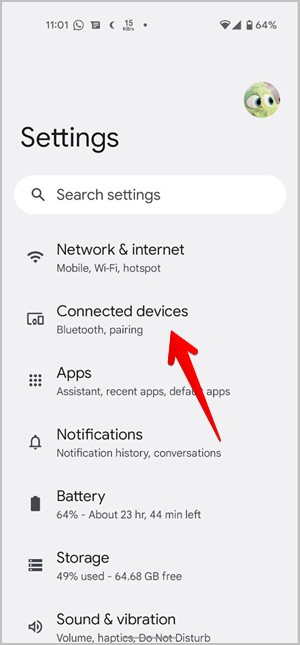
2. Нажмите «Настройки подключения» и выберите опцию NFC.
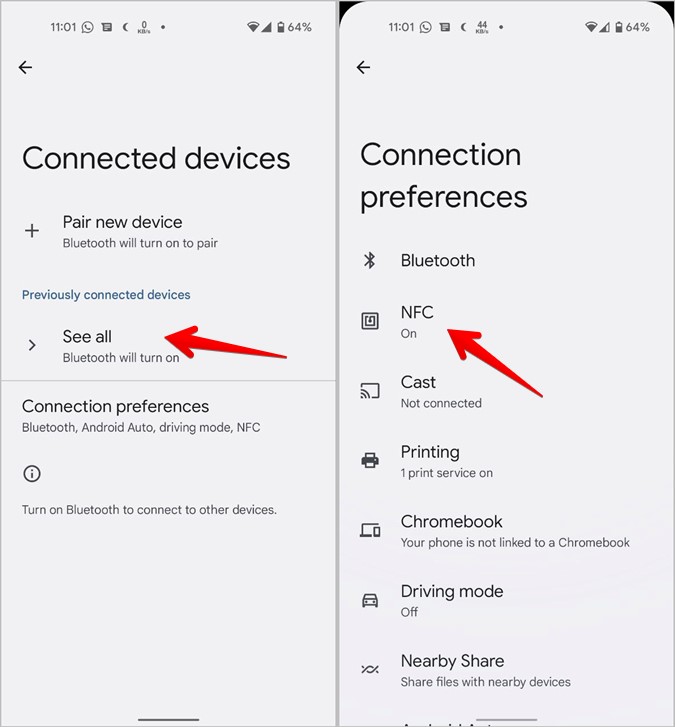
3. Включите переключатель рядом с Использовать NFC.
Примечание. На телефонах Samsung Galaxy выберите «Настройки» > «Подключения» > «NFC и бесконтактные платежи». Включите его, чтобы исправить проблему с неработающим Samsung NFC.
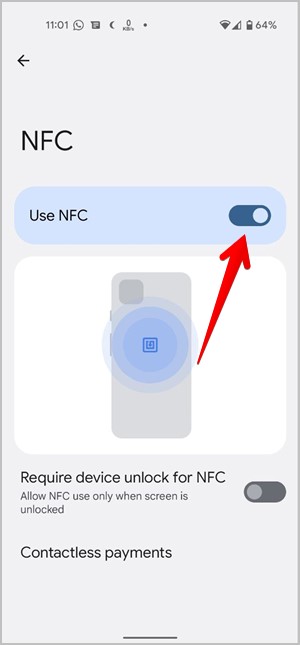
Совет: узнайте, как программировать метки NFC.
5. Проверьте платежное приложение по умолчанию
Если ты невозможно совершать бесконтактные платежи с вашего телефона Android из-за того, что NFC не работает, есть большая вероятность, что проблема связана с платежным приложением.
Убедитесь, что вы выбрали правильное платежное приложение в настройках, как показано ниже:
1. Выберите «Настройки» > «Подключенные устройства» > «Параметры подключения» > NFC.
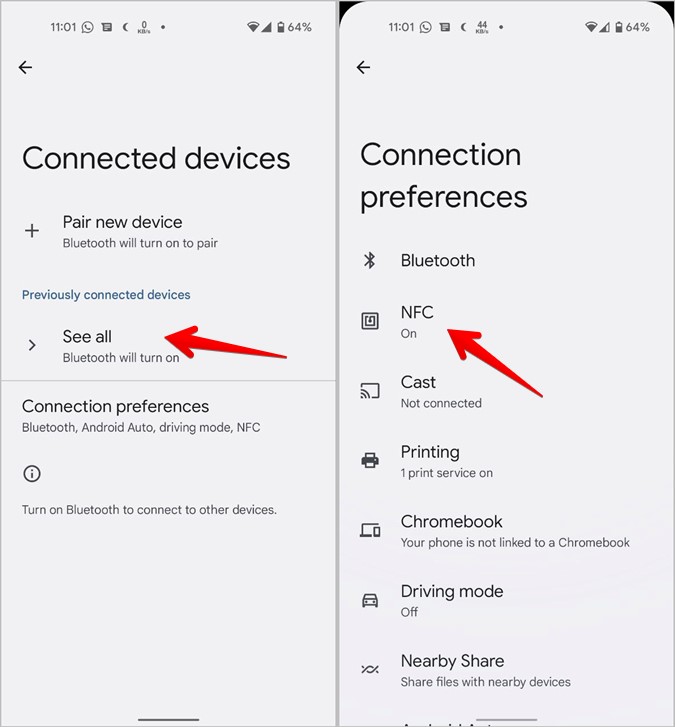
2. Нажмите на Бесконтактный платеж. Выберите платежное приложение по умолчанию, которое вы хотите использовать.
Совет. На телефонах Samsung Galaxy выберите «Настройки» > «Подключения» > «NFC и бесконтактные платежи» > «Бесконтактные платежи».
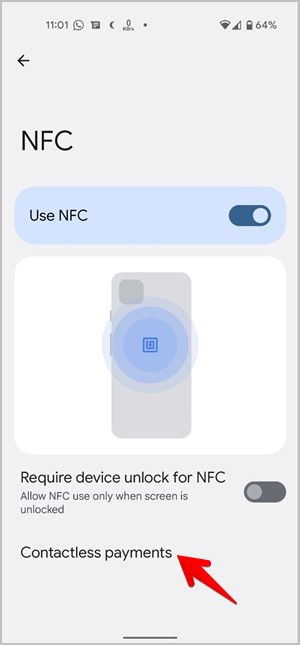
Примечание. Вам также следует взглянуть на настройки своего платежного приложения по умолчанию и убедиться, что в нем включен NFC.
6. Очистите кеш и данные для службы NFC.
Очистка кеша — это старый рецепт для устранения проблем с приложениями или службами на телефонах Android. Вы также должны использовать этот трюк, чтобы исправить NFC на своем телефоне Android.
Не беспокойтесь, очистка кеша службы NFC не удалит ваши личные файлы или данные с вашего телефона. Используйте эти шаги, чтобы очистить кеш NFC:
1. Откройте «Настройки» на своем телефоне Android.
2. Перейдите в «Приложения», а затем «Просмотреть все приложения».
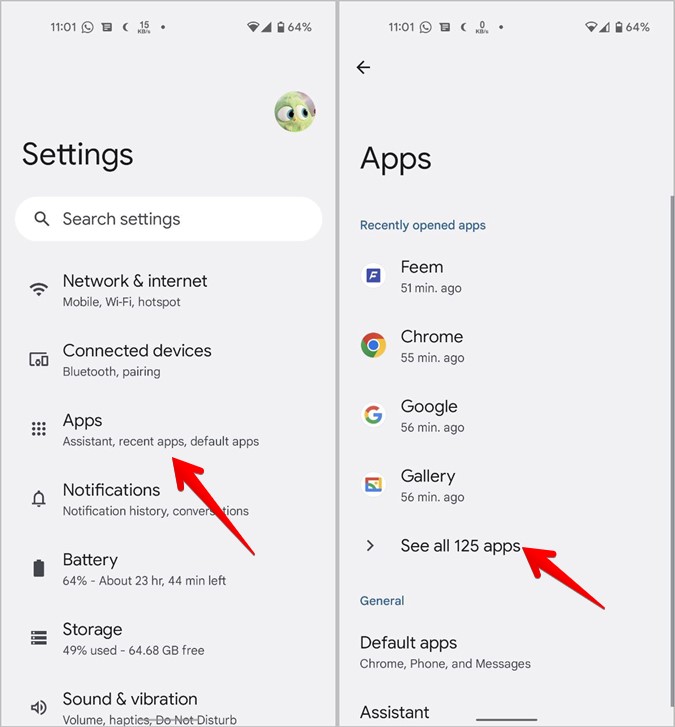
3. Нажмите на значок с тремя точками вверху и выберите Показать систему.
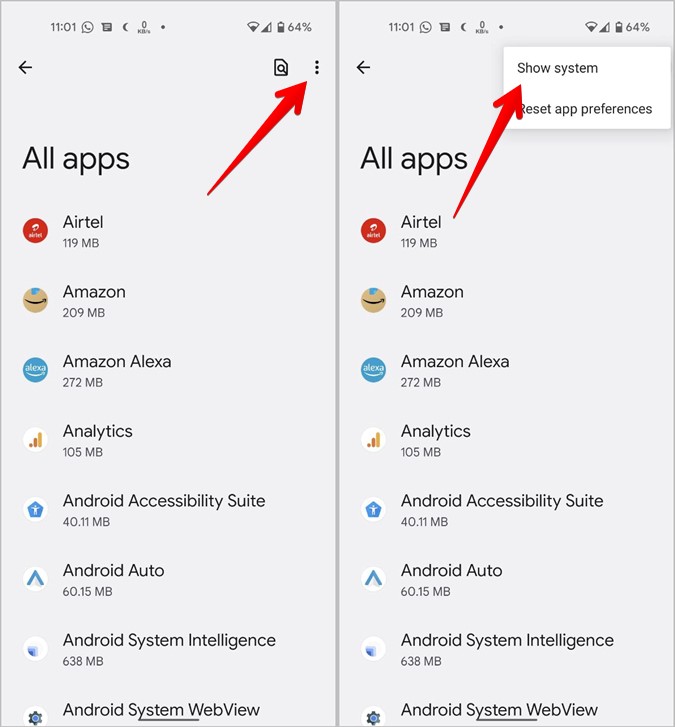
4. Прокрутите вниз и коснитесь службы NFC.
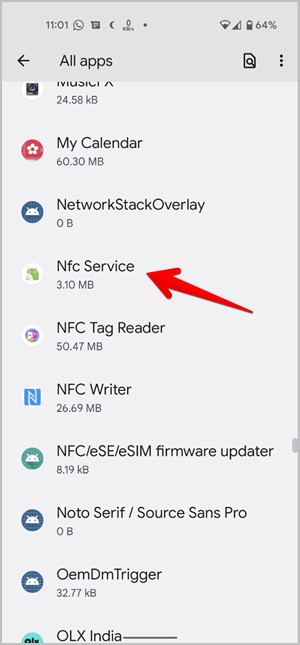
5. Нажмите «Хранилище» и нажмите кнопку «Очистить кеш».
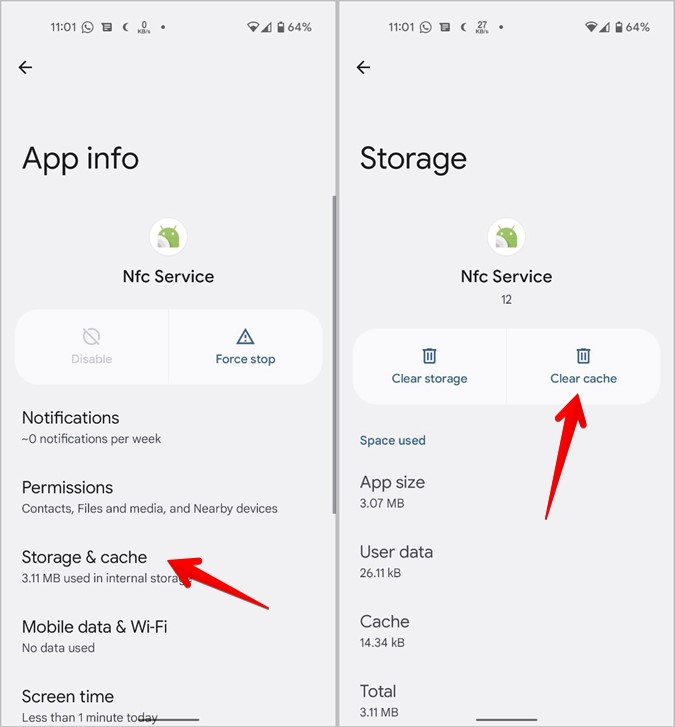
6. Перезагрузите телефон. Затем попробуйте использовать NFC на своем телефоне. Если проблема не устранена, нажмите «Очистить хранилище» на шаге 5.
7. Снимите магнитную крышку
Чехлы для телефонов, подставки, розетки и все, что имеет магниты, может повлиять на работу службы NFC на вашем телефоне Android. Так что снимите магнитную крышку и протестируйте NFC. Если это сработает, вы знаете, кого винить.
8. Сбросить настройки
Наконец, если NFC по-прежнему не работает на вашем телефоне Android, вам следует сбросить настройки или настройки приложения. Сброс настроек восстановит все настройки, такие как Wi-Fi, разрешения приложений и т. д., к их значениям по умолчанию. Вам нужно будет настроить их снова. Однако таким образом вы устраните любую проблему, которая может повлиять на NFC на вашем мобильном телефоне.
1. Откройте «Настройки» на своем телефоне Android.
2. Выберите Система > Сброс.
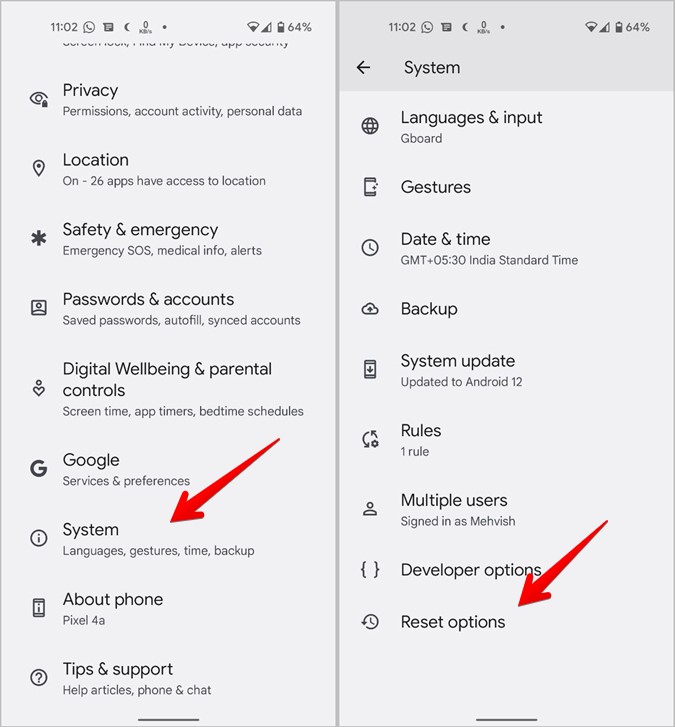
3. Нажмите «Сбросить настройки» или «Сбросить настройки приложения».
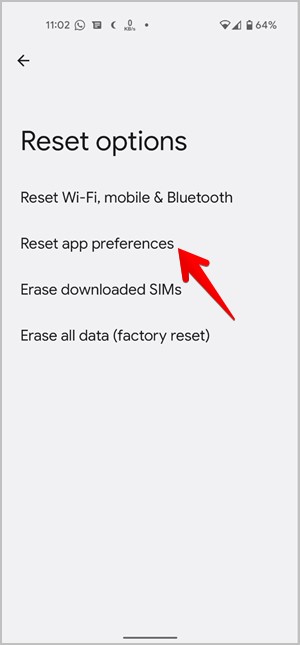
Совет. На телефонах Samsung Galaxy необходимо перейти в «Настройки» > «Общее управление» > «Сброс» > «Сбросить все настройки».
Часто задаваемые вопросы (FAQ)
1. Как написать или запрограммировать метки NFC с телефона Android?
Вы можете легко создавать свои собственные метки NFC с помощью телефона Android. Загрузите одно из приложений NFC, например считыватель тегов NFC. Откройте приложение и нажмите на тег Write. Выберите, что вы хотите написать на бирке. Затем поднесите телефон к метке.
2. Все ли телефоны Android имеют NFC?
Не совсем. Старые телефоны Android не поддерживают NFC.
3. Как узнать, поддерживает ли мой телефон NFC?
Откройте «Настройки» на телефоне и введите NFC. Если вы видите опцию NFC, нажмите на нее. Если вы можете включить или отключить NFC, это означает, что ваш телефон поддерживает NFC.
4. Могу ли я использовать NFC без Интернета?
Да. Для использования услуг NFC не требуется подключение к Интернету. Однако вам может понадобиться Интернет, если вы хотите использовать платежные услуги NFC.
Используйте NFC
Я надеюсь, что приведенные выше исправления помогли вам решить проблему с неработающей NFC на вашем телефоне Android. Как только NFC начнет работать должным образом, ознакомьтесь с более чем 20 крутыми вариантами использования меток NFC. Кроме того, изучите потрясающие приложения для Android, чтобы наилучшим образом использовать метки NFC.
Программы для Windows, мобильные приложения, игры — ВСЁ БЕСПЛАТНО, в нашем закрытом телеграмм канале — Подписывайтесь:)
Источник: ozki.ru